Kako brzo testirati PS1, EXE, MSI instalater u Windows Sandboxu
Windows Sandbox je sigurnosna značajka u sustavu Windows 10(Windows 10) koja vam omogućuje sigurno testiranje aplikacija i skriptova. Značajka omogućuje korisnicima pokretanje nepouzdanih aplikacija unutar izoliranog sigurnog okruženja. Aplikacije unutar Sandboxa(Sandbox) ne mogu pristupiti stvarnom hardveru, memoriji, pohrani kada su u Sandboxu(Sandbox) . U ovom postu ću podijeliti kako možete testirati PS1, EXE, MSI instalatere(test PS1, EXE, MSI installers) u Windows Sandboxu.
Testirajte PS1(Test PS1) , EXE , MSI instalater u Windows Sandboxu(Windows Sandbox)
Ovu metodu možete koristiti i na računalu za osobnu upotrebu ili prije postavljanja aplikacija u poslovno(Business) okruženje pomoću alata kao što je Deployment Toolkit . Prije nego što krenete naprijed, trebate:
- Omogućite Windows Sandbox iz značajki sustava Windows(Windows)
- Dodaj kontekstni(Add Context) izbornik za Sandbox (treće strane)
- Testirajte skripte(Test Scripts) i aplikacije(Applications) u Sandboxu(Sandbox)
Kontekstni izbornik trećeg dijela razvio je Damien Van Robaeys i dobro funkcionira.
1] Omogućite Windows Sandbox iz značajki sustava Windows(Windows)
Napisali smo iscrpan vodič o tome kako možete omogućiti Windows Sandbox,(enable the Windows Sandbox,) a ako koristite Windows 10 Home , možete omogućiti tu značajku i na toj verziji. Sandbox je podržan na Vmware ili Virtual Box. Na kraju, možete koristiti Upravitelj konfiguracije Sandbox za upravljanje ovom značajkom.
2] Dodaj kontekstni(Add Context) izbornik za Sandbox (treće strane)
Kontekstni izbornik omogućuje izravno otvaranje aplikacija i skripti u Sandboxu(Sandbox) pomoću kontekstnog izbornika. Možete ga preuzeti ovdje(here) . Radi na Windows 10 v1903 i novijim. Nakon preuzimanja, pokrenite skriptu i kontekstni izbornik sandboxa postat će dostupan nakon toga.
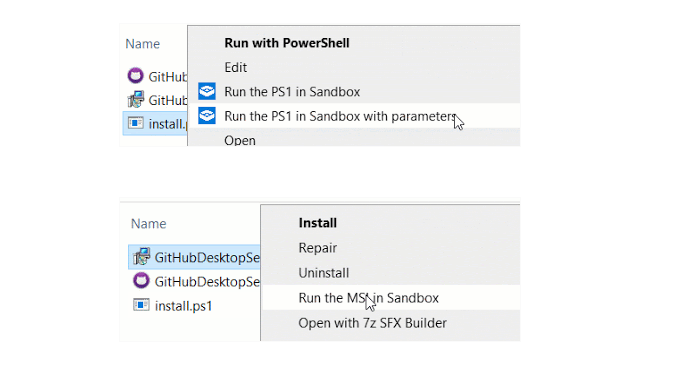
Kontekstni izbornik dodaje dvije opcije—
- Pokreni u Sandboxu i
- Pokreni u Sandboxu s parametrima.
3] Testirajte(Test) skripte i instalatere u Sandboxu(Sandbox)
Odjeljak parametara omogućuje izvođenje tihih instalacija u Sandboxu(Sandbox) . Također ga možete koristiti za instaliranje prilagođenih aplikacija kojima su potrebni parametri tijekom instalacije.
Ovisno o vrsti datoteke, kada kliknete desnom tipkom miša, opcije će se promijeniti. Ako desnom tipkom miša kliknete PS skriptu, trebali biste Pokreni PS1 u Sandboxu(Sandbox) , a kada to učinite na MSI datoteci, imat ćete Pokreni MSI(Run MSI) u Sandboxu(Sandbox) ili Pokreni MASI(Run MASI) u Sandboxu(Sandbox) s opcijama.

Za tihu instalaciju aplikacije koristite /S kao prekidač. Dobit ćete okvir za unos za dodavanje vaših parametara. Kada pokrenete s opcijama, na radnoj površini će se generirati konfiguracijska datoteka sandboxa. Sandbox će se automatski pokrenuti s određenom konfiguracijom. To je WSB datoteka s naredbom za pokretanje za pokretanje određene datoteke.
To je izvrstan alat koji vam omogućuje da brže obavite stvari uz Windows Sandbox . Više možete pročitati na systanddeploy.com.
Related posts
Omogućite ili onemogućite grupna pravila za dijeljenje pisača u Windows Sandboxu
Kako omogućiti Windows Sandbox u VirtualBox gostujućem OS-u
Omogućite ili onemogućite video ulaz u Windows Sandboxu
Pogreška Application Guard ili Windows Sandbox 0x80070003, 0xC0370400
Omogućite ili onemogućite dijeljenje međuspremnika sa Windows Sandbox
Kako onemogućiti umrežavanje u Windows Sandboxu u sustavu Windows 10
MSI GE66 Raider 10SGS recenzija: Snažan gaming laptop sa Sci-Fi dizajnom
Dodajte stavku Pokreni u kontekstni izbornik Sandboxa u sustavu Windows 10
MSI Downloader vam omogućuje preuzimanje najnovijih MSI programa za instalaciju
Što je Waasmedic Agent Exe i kako popraviti visoku upotrebu diska/CPU-a
Pretvorite Ps1 u Exe datoteke pomoću besplatnog softvera ili online alata
Recenzija gaming laptopa MSI GT76 Titan DT 9SG: Titan koji stoji pored bogova
Kako se isključiti iz Google FLoC-a (Privacy Sandbox) u Chromeu
Omogućite ili onemogućite virtualizirano dijeljenje GPU-a za Windows Sandbox
Ekstrakt i prikaz sadržaja MSI Installer datoteke s lessmsi
Pretvorite datoteku PowerShell skripte (PS1) u EXE pomoću IExpressa u sustavu Windows 10
EXE datoteka je opasna, pa ju je Chrome blokirao
Popravite pokvareno povezivanje EXE datoteka u sustavu Windows 11/10
Lokalno virtualizirajte aplikacije koristeći Shade Sandbox za Windows
Podrška za virtualizaciju onemogućena je u firmveru u sustavu Windows 11/10
